在使用迅雷11进行下载时,有时会遇到网络问题导致下载速度慢或失败。这时,了解如何诊断下载网络信息就显得尤为重要。通过诊断网络信息,我们可以找出问题所在,从而更好地解决下载过程中遇到的各种状况。
查看网络连接状态
首先,确保你的设备已正确连接到网络。在电脑上,可以点击任务栏上的网络图标,查看网络连接是否正常。如果显示网络已连接,但迅雷11下载速度仍不理想,可能是网络带宽被其他设备占用,或者网络服务提供商存在问题。
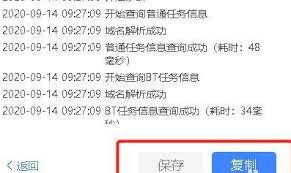
迅雷11网络诊断功能入口
打开迅雷11,点击界面右上角的“主菜单”按钮,在弹出的菜单中选择“诊断工具”,即可进入网络诊断页面。
开始诊断
进入诊断页面后,点击“开始诊断”按钮,迅雷11会自动检测网络连接、带宽、dns等相关信息。
网络连接检测
它会检查你的设备与迅雷服务器之间的连接是否正常。若显示连接失败或不稳定,需排查设备的网络设置,比如路由器配置、网线连接等。
带宽检测
显示当前网络的带宽情况。若检测出的带宽与你所购买的套餐不符,可能需要联系网络服务提供商解决。
dns检测
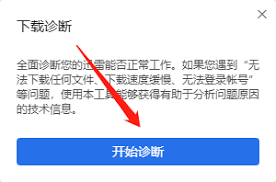
dns解析的准确性对下载速度有影响。若检测出dns存在问题,可尝试更换为其他可靠的dns服务器,比如谷歌的8.8.8.8和8.8.4.4。
查看诊断结果
诊断完成后,页面会显示详细的诊断结果。针对出现问题的项目,会给出相应的解决建议。比如,如果是网络连接问题,会提示检查网络设备或联系网络服务提供商;若是dns问题,会告知更换dns服务器的方法。
通过迅雷11的网络诊断功能,我们能快速准确地了解下载网络的状况,进而有针对性地解决问题,让下载过程更加顺畅高效。无论是新手还是老用户,掌握这一诊断方法,都能在遇到下载网络问题时轻松应对,享受高速稳定的下载体验。
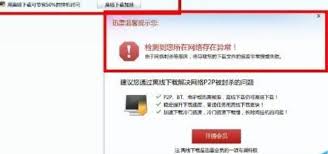
在使用迅雷极速版进行下载任务时,偶尔会遇到一些出错的情况,让人十分困扰。别担心,下面为您全面介绍遇到下载任务出错时的解决办法。网络连接问题首先要检查网络是否正常。不稳定的网络容易导致下载出错。您可以尝试重新连接wi-fi或者切换到移动数据,看是否能解决问题。若
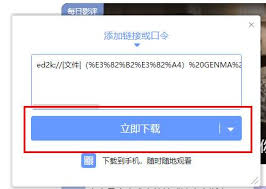
在网络世界中,ed2k资源以其丰富多样备受广大用户青睐。然而,如何使用迅雷顺利下载ed2k资源,却是许多人关心的问题。今天,就为大家带来一份详细的迅雷下载ed2k指南,让你轻松获取心仪资源。准备工作首先,确保你已经安装了迅雷软件。如果还没有安装,可前往迅雷官方
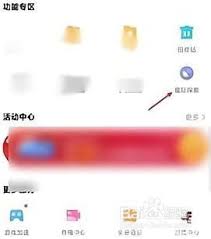
在日常的网络生活中,我们常常需要从海量的资源里快速找到自己想要的文件。迅雷作为一款知名的下载工具,它的搜索功能也十分强大。那么,迅雷怎么搜索文件呢?让我们一起来探索吧!打开迅雷客户端首先,确保你的电脑上已经安装了迅雷软件。双击打开迅雷客户端,进入主界面。进入搜
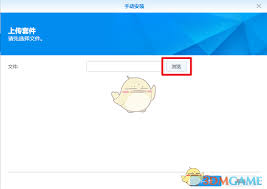
在网络时代,数据的存储与管理变得至关重要。而nas(网络附属存储)以其便捷高效的特点,成为众多用户的首选。其中,nas与迅雷群晖的结合更是备受关注。热门文章聚焦网上的热门文章常常围绕着如何更好地利用nas迅雷群晖进行数据处理和资源共享。“nas迅雷群晖内测邀请
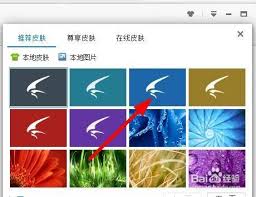
想让你的迅雷极速版与众不同?更换皮肤是个超棒的办法!下面就来看看如何轻松更换皮肤吧。首先,打开迅雷极速版。进入主界面后,在窗口的右上角找到一个类似衣服形状的图标,这就是皮肤设置按钮啦。点击这个按钮,会弹出一个皮肤选择窗口。这里面展示了迅雷极速版提供的各种精美皮
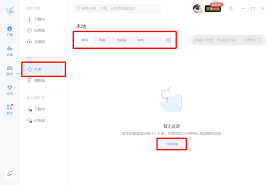
迅雷作为一款知名的下载工具,其资源搜索功能为用户获取各类文件提供了便利。下面将详细介绍如何使用迅雷的资源搜索功能。打开迅雷搜索界面打开迅雷应用后,在界面中通常能找到专门的搜索入口。一般在顶部菜单栏或侧边栏中,点击进入搜索页面。输入关键词进入搜索页面后,在搜索框